Виндовс омогућава дељење штампача повезаног са рачунаром са више рачунара и корисника на мрежи. Други могу користити заједнички штампач за слање послова штампања. Биће видљиво у заједничким мрежним ресурсима рачунара, тако да ће га корисници моћи инсталирати (додати) на своје штампаче.
Оглас
Заједнички штампач је доступан другим корисницима када је рачунар на који је повезан укључен и када је покренут његов оперативни систем. Такође, штампач мора бити укључен.

Као што можда већ знате, Виндовс 10 не укључује функцију ХомеГроуп почев од верзије 1803. За многе кориснике ХомеГроуп је био згодан начин за дељење датотека и директоријума преко мреже. Срећом, могуће је делити штампач без употребе ХомеГроуп.
Пре свега, морате да омогућите функцију Дељење датотека и штампача у оперативном систему Виндовс 10. За референцу погледајте чланак
како да ресетујем МацБоок Аир на фабричка подешавања
Онемогућите или омогућите дељење датотека и штампача у оперативном систему Виндовс 10
Напомена: Ако користите Виндовс 10 верзије 1803, прочитајте чланак (и коментаре) Мрежни рачунари нису видљиви у Виндовс 10 верзији 1803 . Уверите се да имате услуге Публикација ресурса за откривање функција и Домаћин добављача открића функција омогућен (њихов тип покретања је постављен нааутоматски) и трчање. То треба да се уради на сваком Виндовс 10 рачунару који желите да подесите за дељење штампача.
Такође, треба пријавите се као администратор пре наставка.
Да бисте делили штампач у оперативном систему Виндовс 10 , урадите следеће.
- Отвори Апликација Подешавања .
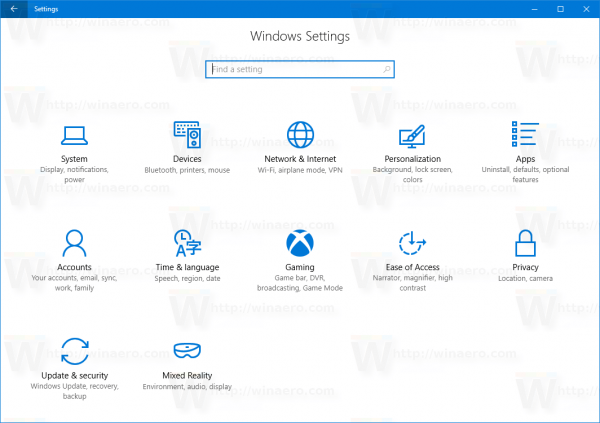
- Идите на Уређаји -> Штампачи и скенери.
- Са десне стране изаберите штампач који желите да делите.
- Кликните наУправљатидугме.
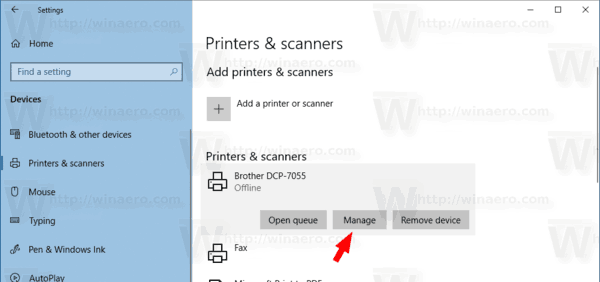
- На следећој страници кликните на везуСвојства штампача.
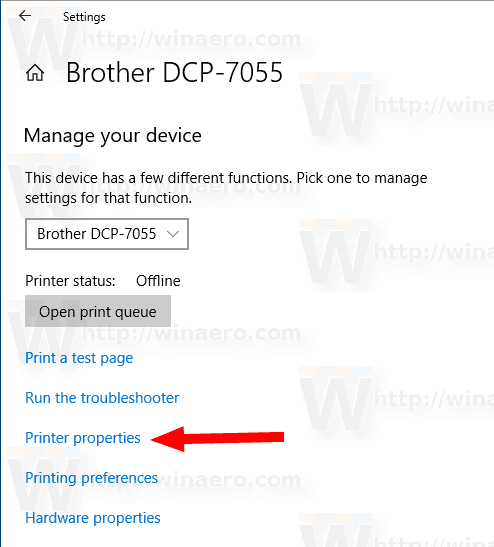
- У дијалогу Својства штампача пређите на картицу Дељење.
- Омогућите опцијуПоделите овај штампач.

- Промените његово име дељења ако желите. Ово име ће бити видљиво осталим корисницима на мрежи.
- Омогућите опцијуПриказујте задатке за штампу на клијентским рачунарима.
- Кликните ОК.
Ти си готов.
Напомена: Ако су корисници на мрежи покренути различите архитектуре (32-битне или 64-битне) система Виндовс 10 , можда ћете желети да им дате управљачке програме кликом наДодатни управљачки програмидугме. То ће им омогућити да директно инсталирају заједнички штампач, без потребе да ручно преузимају други управљачки програм.
Класична апликација Цонтрол Панел може се користити и за дељење штампача.
Делите штампач помоћу контролне табле
- Отвори класику Апликација Цонтрол Панел .
- Идите на Хардвер и звук Уређаји и штампачи.
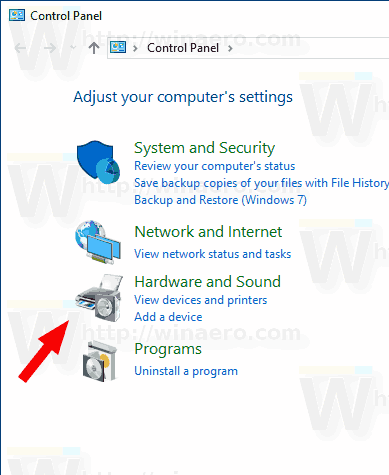
- ИсподШтампачи, кликните десним тастером миша на жељени штампач.
- ИзаберитеСвојства штампачаиз контекстног менија.
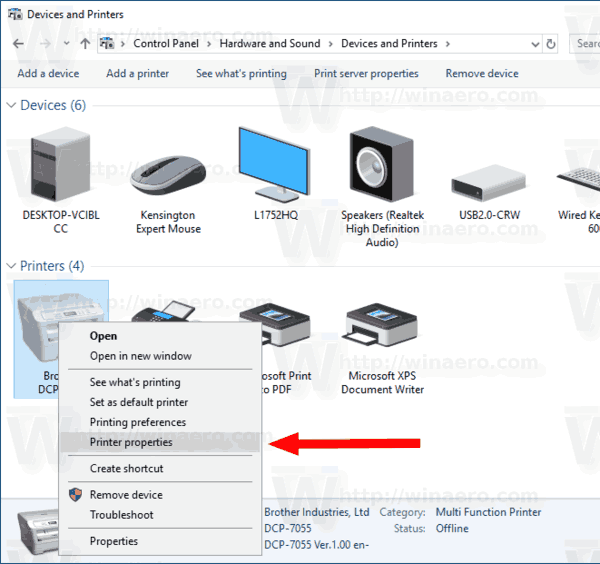
- У дијалогу Својства штампача пређите на картицу Дељење.

- Омогућите опцијуПоделите овај штампач.
- Промените његово име дељења ако желите. Ово име ће бити видљиво осталим корисницима на мрежи.
- Омогућите опцијуПриказујте задатке за штампу на клијентским рачунарима.
- Кликните ОК.
До престаните да делите штампач , онемогућите опцију Поделите овај штампач у дијалогу Својства штампача.
Коначно, постоји могућност дељења штампача помоћу ПоверСхелл-а.
Делите штампач помоћу ПоверСхелл-а
- Отворите ПоверСхелл као администратор . Савет: Можете додајте контекстни мени „Отвори ПоверСхелл као администратор“ .
- Откуцајте или копирајте-налепите следећу команду:
Гет-Принтер | Име табеле формата, СхареНаме, Схаред
Команда ће одштампати табелу са вашим штампачима и њиховим статусом дељења.
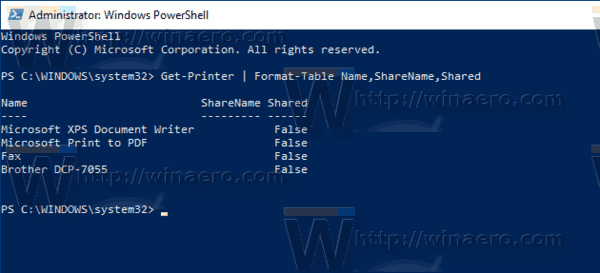
- Сада покрените наредбу:
Сет-Принтер -Наме 'Принтер наме' -Дељено $ Труе -СхареНаме 'Принтер схаре наме'. Замените део „Име штампача“ стварним именом штампача са листе. Замените „Име дељења штампача“ жељеним називом дељења који ће други корисници видети. На пример,Сет-штампач -Име 'Бротхер ДЦП-7055' -Дељено $ Труе -Дељеноиме 'Мали брат'
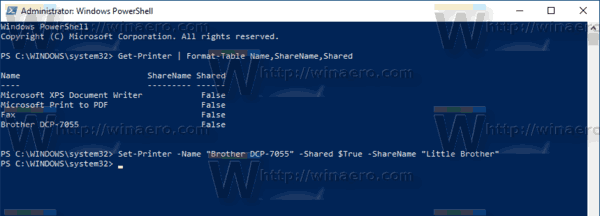
Штампач је сада заједнички. Погледајте следећи снимак екрана:
То је то.
Повезани чланци:
- Направите резервну копију и вратите штампаче у оперативном систему Виндовс 10
- Отворите ред за штампу пречицом у оперативном систему Виндовс 10
- Подесите подразумевани штампач у оперативном систему Виндовс 10
- Како зауставити Виндовс 10 да не мења подразумевани штампач
- Отворите Ред штампача у оперативном систему Виндовс 10
- Направите пречицу до фасцикле за штампаче у оперативном систему Виндовс 10
- Обришите заглављене послове из реда за штампаче у оперативном систему Виндовс 10
- Направите пречицу за уређаје и штампаче у оперативном систему Виндовс 10
- Додајте контекстни мени уређаја и штампача у Виндовс 10
- Додајте уређаје и штампаче на овај рачунар у оперативном систему Виндовс 10

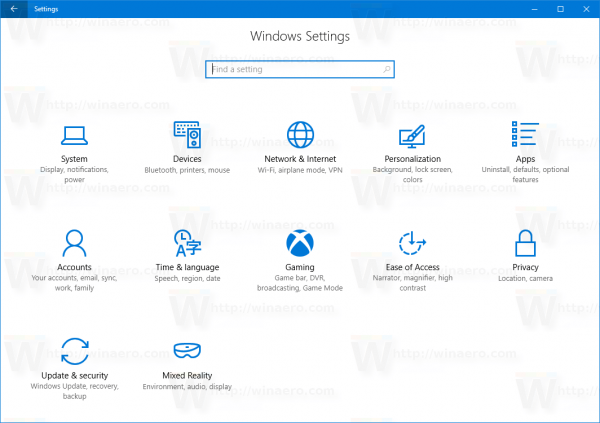
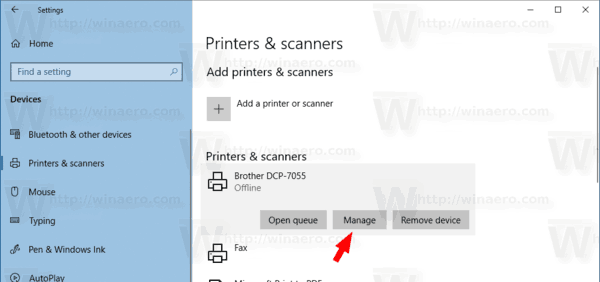
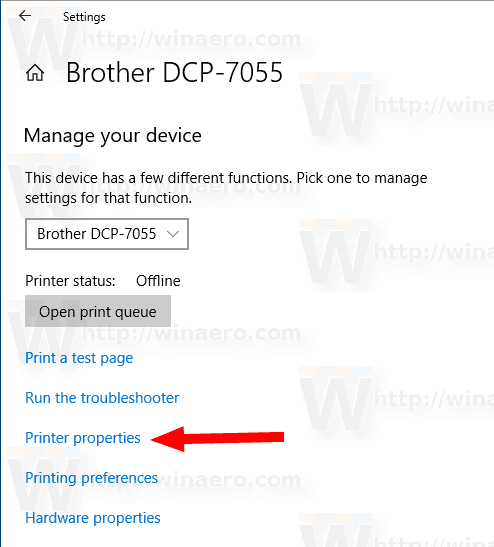

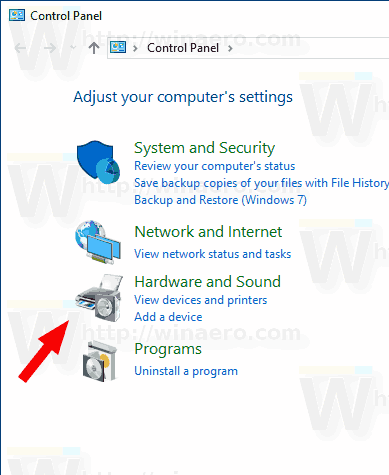
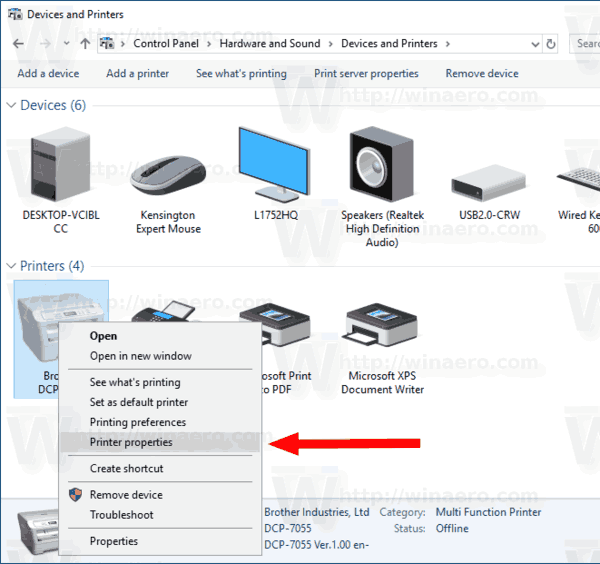
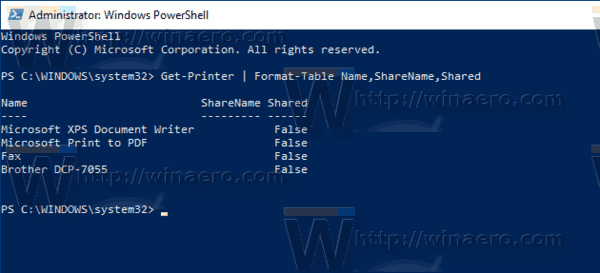
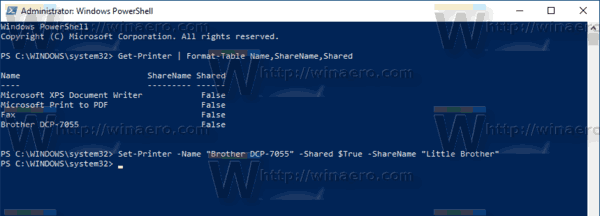


![5 најбољих ВПН екстензија за Цхроме [2021]](https://www.macspots.com/img/apps/27/5-best-vpn-extensions.jpg)

![СТАРЗ апликација ПлаиСтатион 4/5 [Преузми и гледај]](https://www.macspots.com/img/blogs/19/starz-app-playstation-4-5.jpg)



